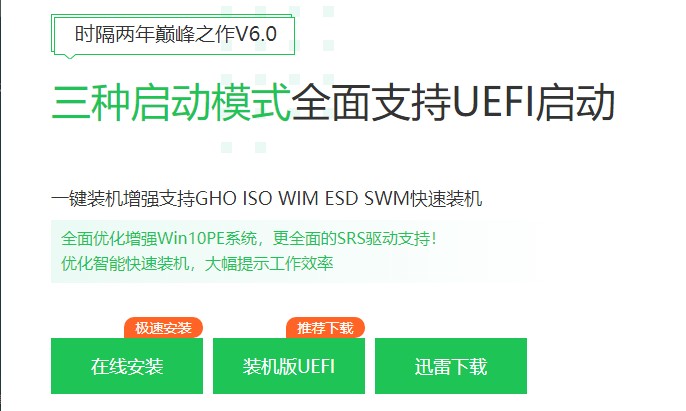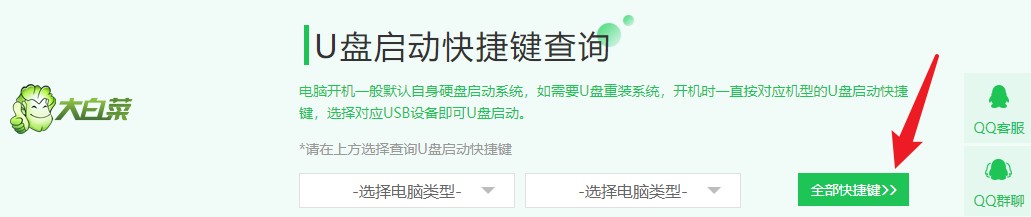如何用u盘重装系统win7具体步骤,如何用u盘重装系统win7
时间:2022-07-11阅读量:作者:大白菜
哈喽,大家好,今天本站演示电脑重装win7系统的步骤。首先,我们要做一个大白菜u盘启动盘,然后进入u盘启动盘的winpe系统,里面呢有大白菜装机工具,我们通过这个工具,安装事先准
哈喽,大家好,今天本站演示电脑重装win7系统的步骤。首先,我们要做一个大白菜u盘启动盘,然后进入u盘启动盘的winpe系统,里面呢有大白菜装机工具,我们通过这个工具,安装事先准备好的win7系统镜像即可。还有很多小伙伴都不清楚u盘装win7的这个过程,那么,接下来,一起来看看如何用u盘重装系统win7具体步骤吧,希望能帮助有需要的用户。
如何用u盘重装系统win7
一、注意事项
1、重装系统前备份好C盘和桌面的重要文件,以免丢失
二、准备工作
1、准备好大白菜u盘启动盘制作2、下载系统镜像文件,并拷贝至u盘根目录下
3、查询电脑的u盘启动快捷键
三、设置u盘启动
1、 将u盘插入需要重新安装系统的计算机,启动并快速断续地按下热键进入设置启动菜单界面。
2、 进入设置启动菜单界面后,选择u盘启动项回车进pe选项界面。
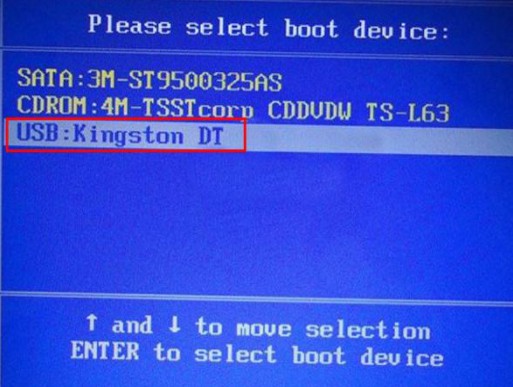
3、 选择选项【1】回车进入winpe系统。
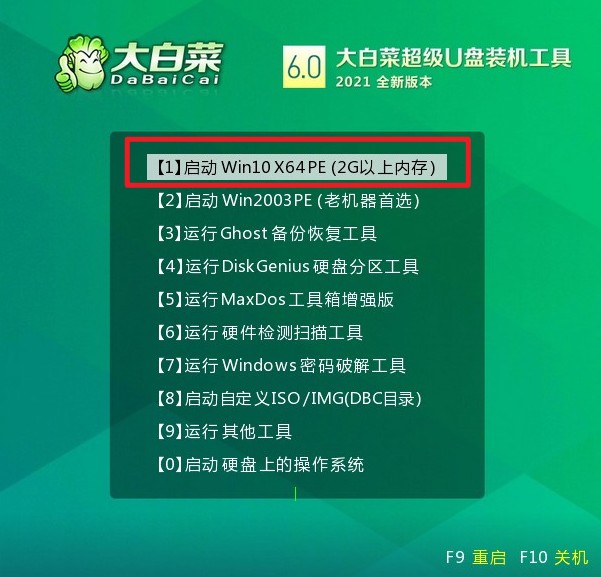
四、u盘安装系统win7教程
1、打开桌面上的装机工具,选择u盘中的镜像文件,选择安装位置(一般安装在C盘),点击“执行”。
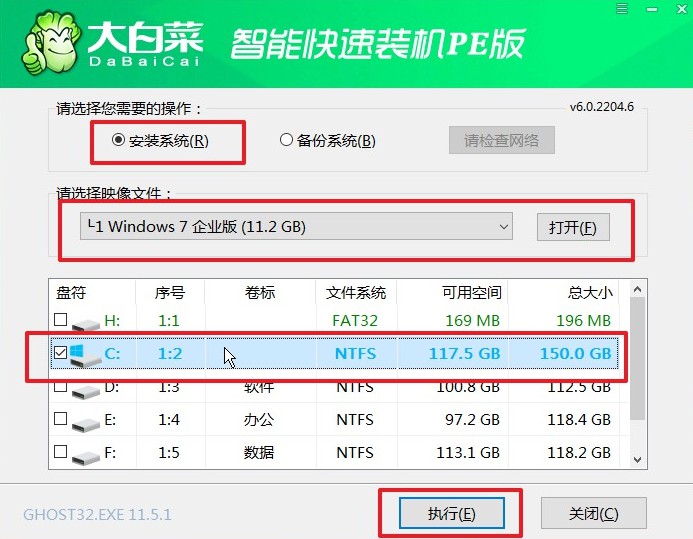
2、出现如下图窗口,点击“是”。
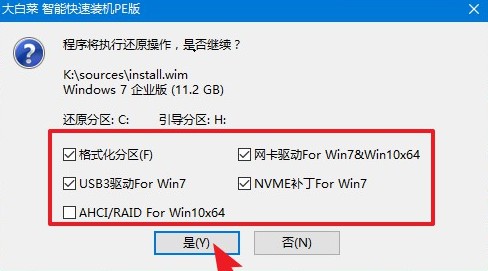
3、勾选“完成后重启”。
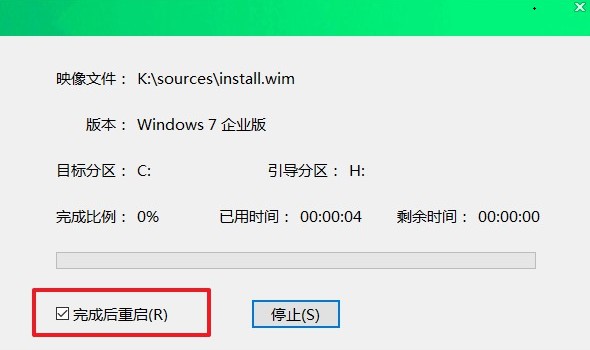
4、等待系统安装完成后,重启时拔出U盘,最后电脑进入系统桌面,就说明电脑重装系统成功啦。

以上是,如何用u盘重装系统win7的步骤教程。U盘启动盘制作工具选择大白菜会比较好用一点,这个软件稳定可靠,除了win7外,win8、win10、win11系统都能使用大白菜装机工具来安装,只要你准备好有关的镜像文件就可以。好啦,这篇电脑重装系统的教程就跟大家分享到这里了,小伙伴们赶紧动手试试吧。